WPS PPT中将图片淡化的方法
2023-05-25 10:59:46作者:极光下载站
我们在使用wps进行PPT的制作时,需要将我们要制作的图片添加到幻灯片页面中进行设计,我们可以对我们添加的图片进行大小的调整、裁剪图片以及修改显示位置等,都是可以设置的,此外,我们也可以将图片进行淡化处理,我们可以通过调整图片的透明度参数来淡化图片即可,你可以直接在工具栏中的透明度窗口中进行调整透明度参数,或者是在右侧的图片属性的窗口中进行调整透明度,此外,我们还可以将图片的色彩设置成冲蚀,这样也可以将图片进行淡化处理,下方是关于如何使用WPS PPT将图片淡化的具体操作方法,如果你需要的情况下可以看看方法教程,希望对大家有所帮助。
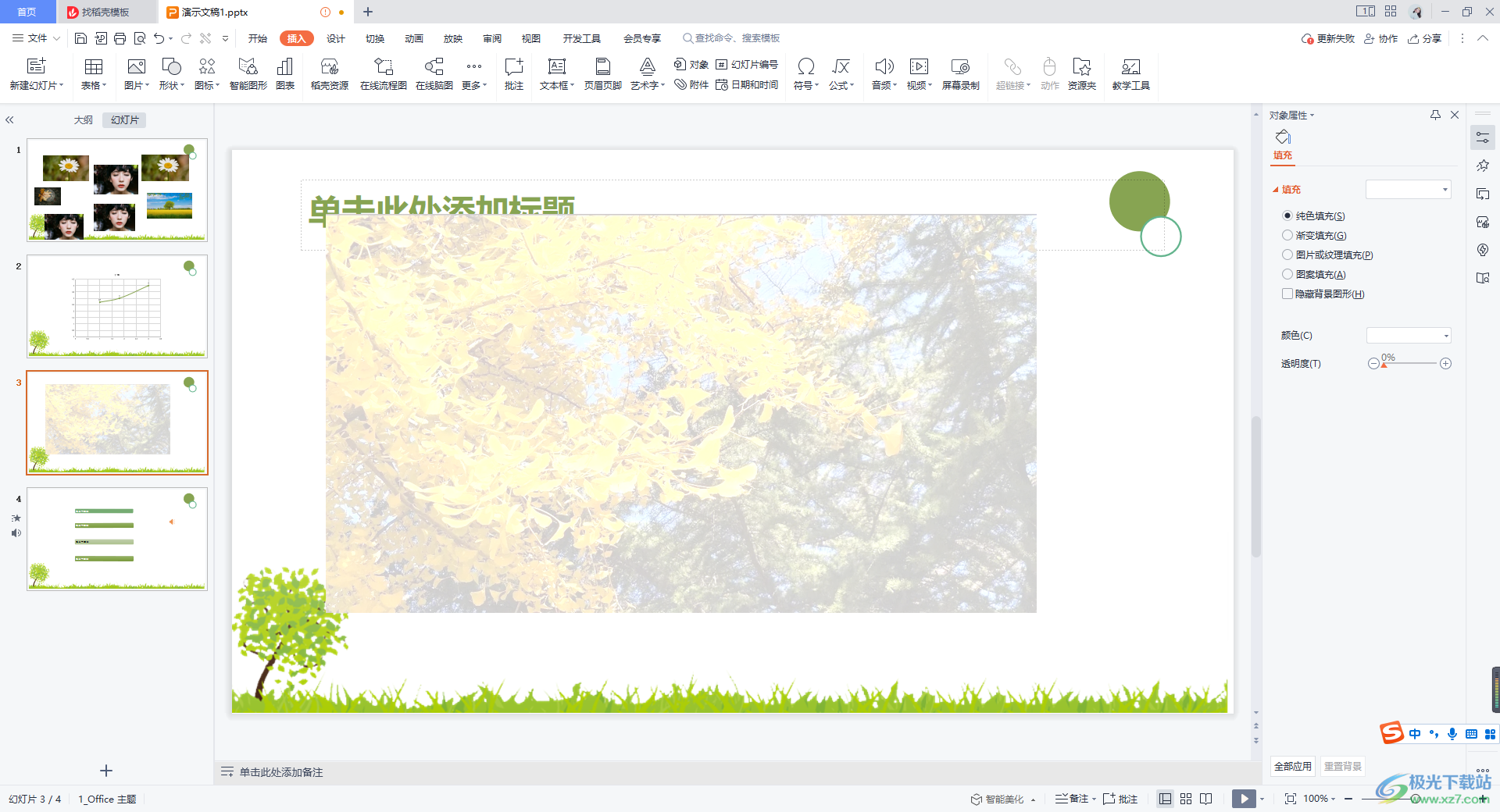
方法步骤
1.首先我们需要将【插入】选项进行点击一下,在打开的工具栏中,将【图片】选项进行点击,我们需要从自己本地电脑中选择图片进行添加。
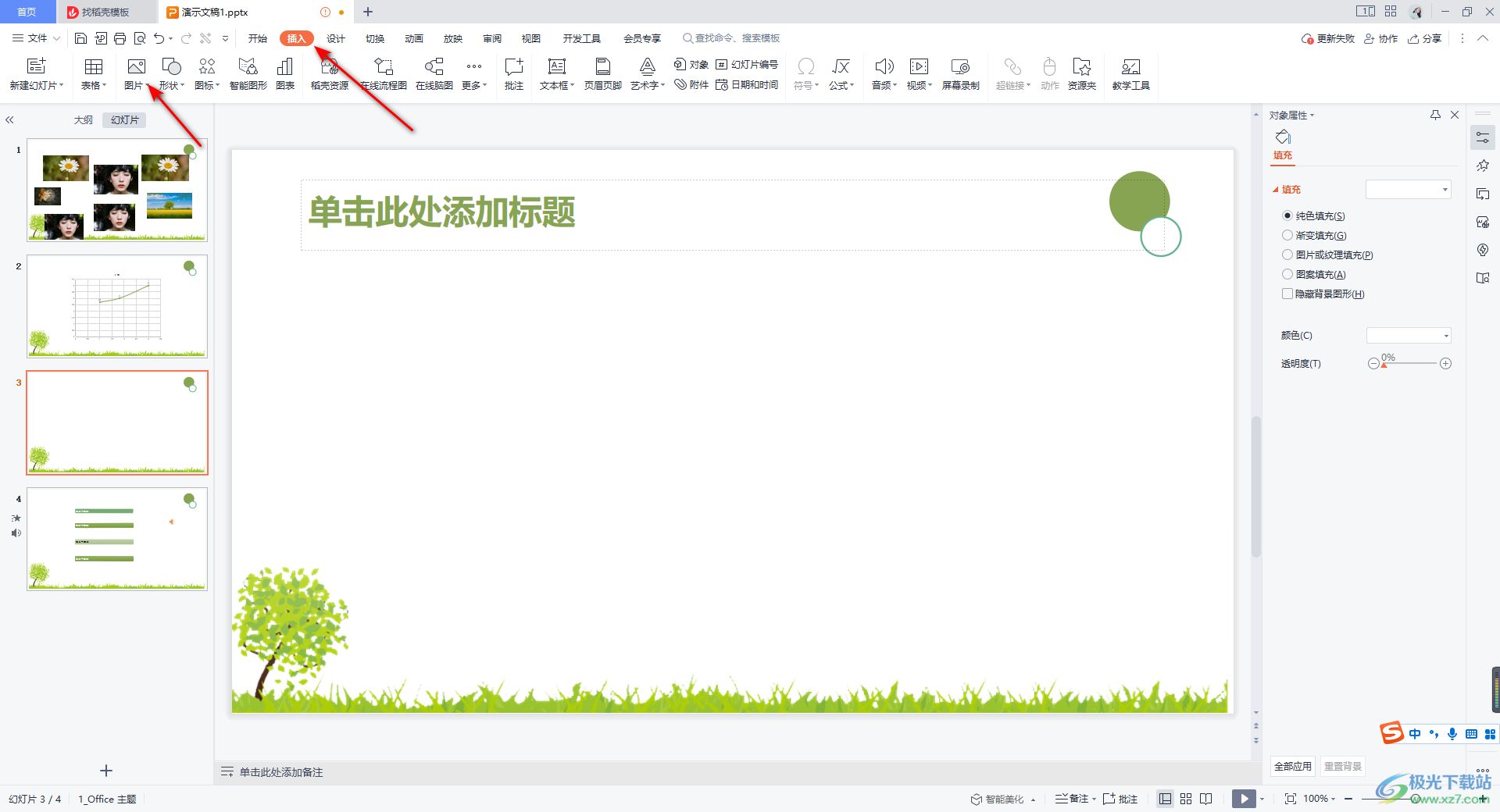
2.在页面上弹出的本地图片文件夹中,将自己需要添加的图片选中之后点击右下角的打开即可添加。
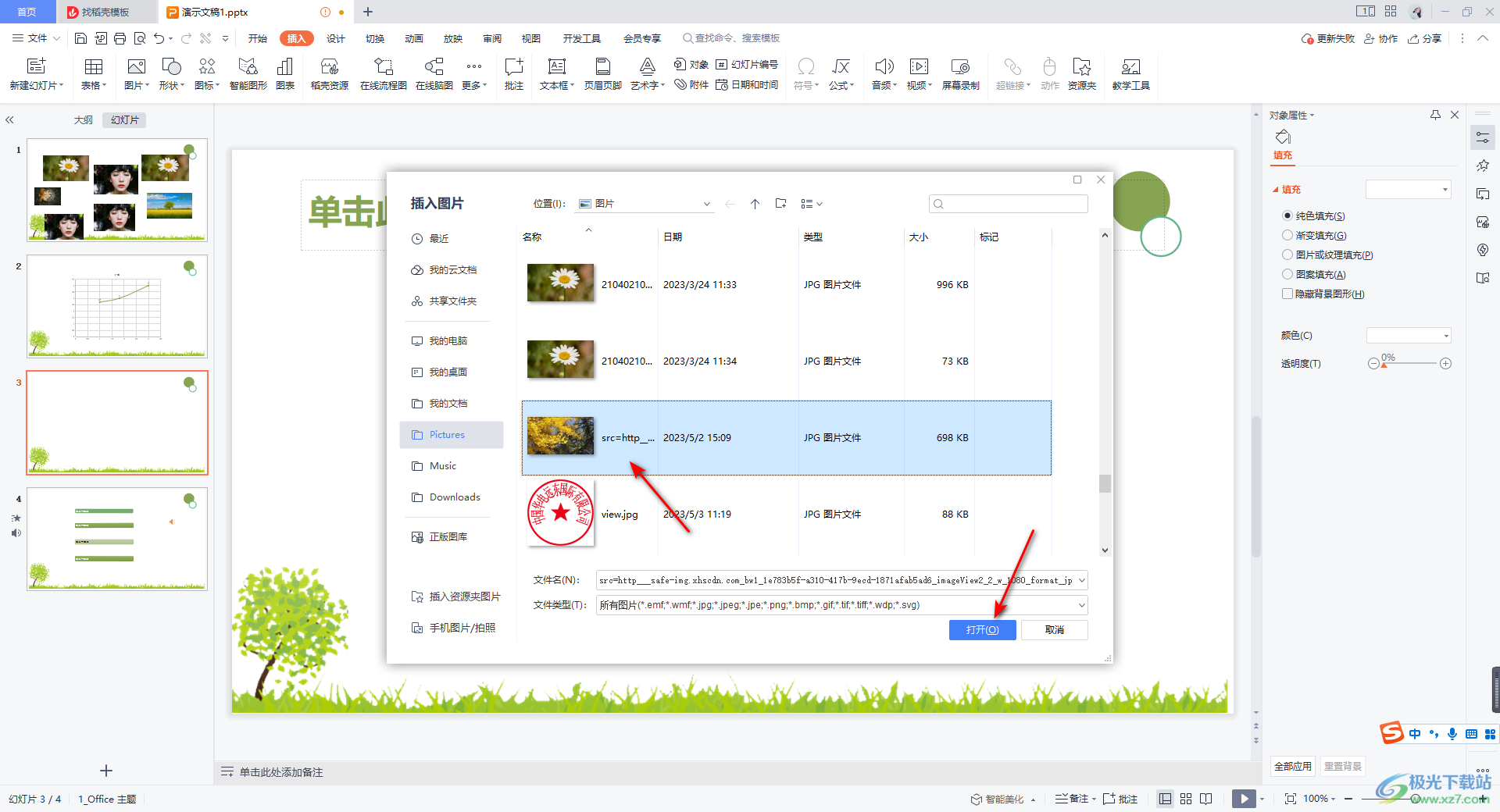
3.添加好图片之后,我们可以用鼠标调整一下图片的大小,之后你可以在右侧的位置将【图片】属性窗口打开进行透明度的设置。
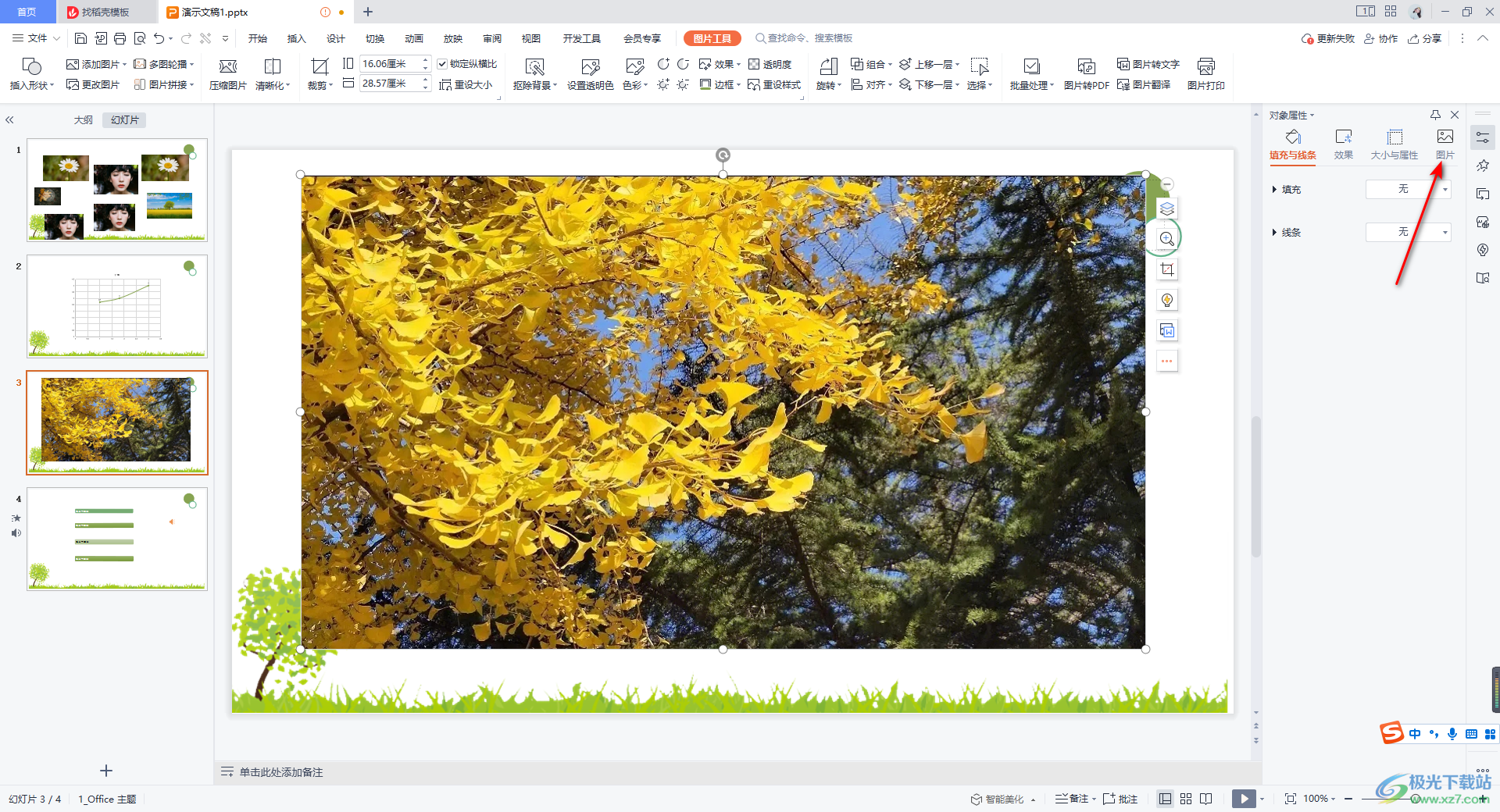
4.我们只需要在右侧的位置用鼠标左键拉动透明度的滑动按钮即可调整,将滑动按钮向右移动就是将图片的透明度调大,从而我们的图片就会淡化。
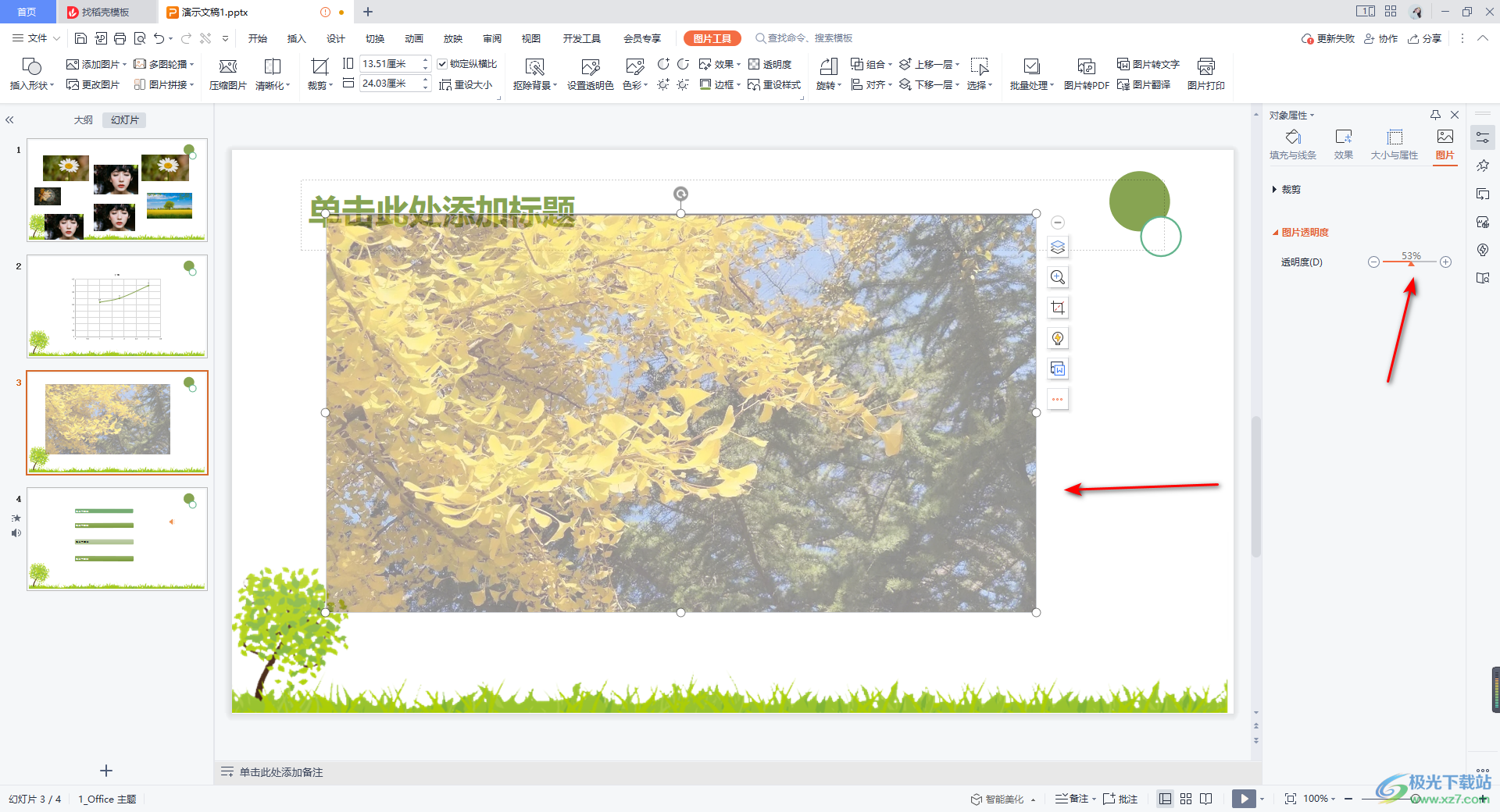
5.此外,设置图片的透明度还可以在页面上方的图片工具的工具栏中进行设置,将【透明度】找到进行点击,可以选择自己喜欢的透明度参数进行设置,或者也可以进行自定义输出参数进行调整即可。
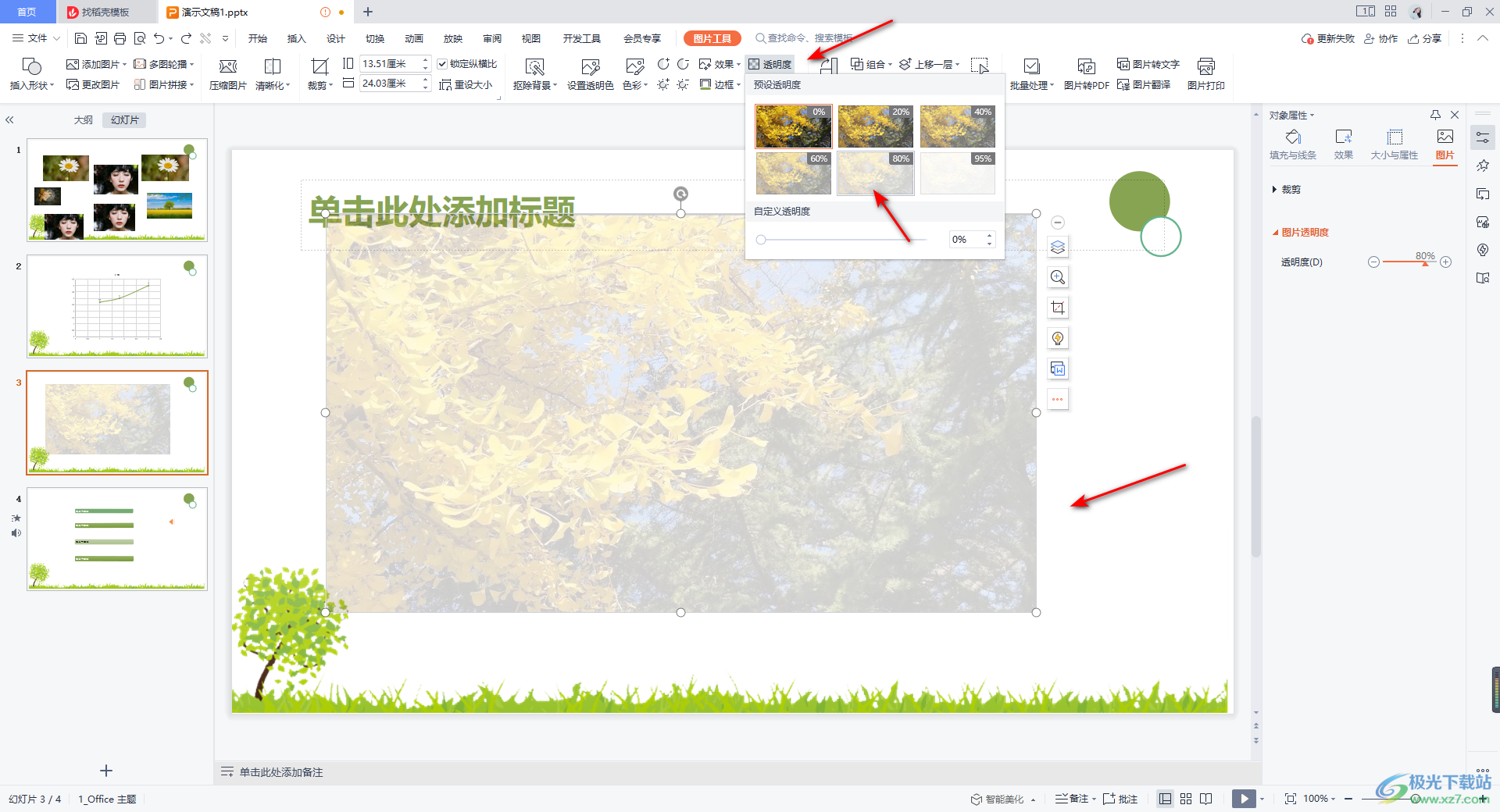
6.此外,我们还可以点击图片,在图片工具中,将【色彩】这个选项下拉按钮点击打开,选择【冲蚀】这个选项即可,那么我们的图片依然会进行淡化操作,如图所示。
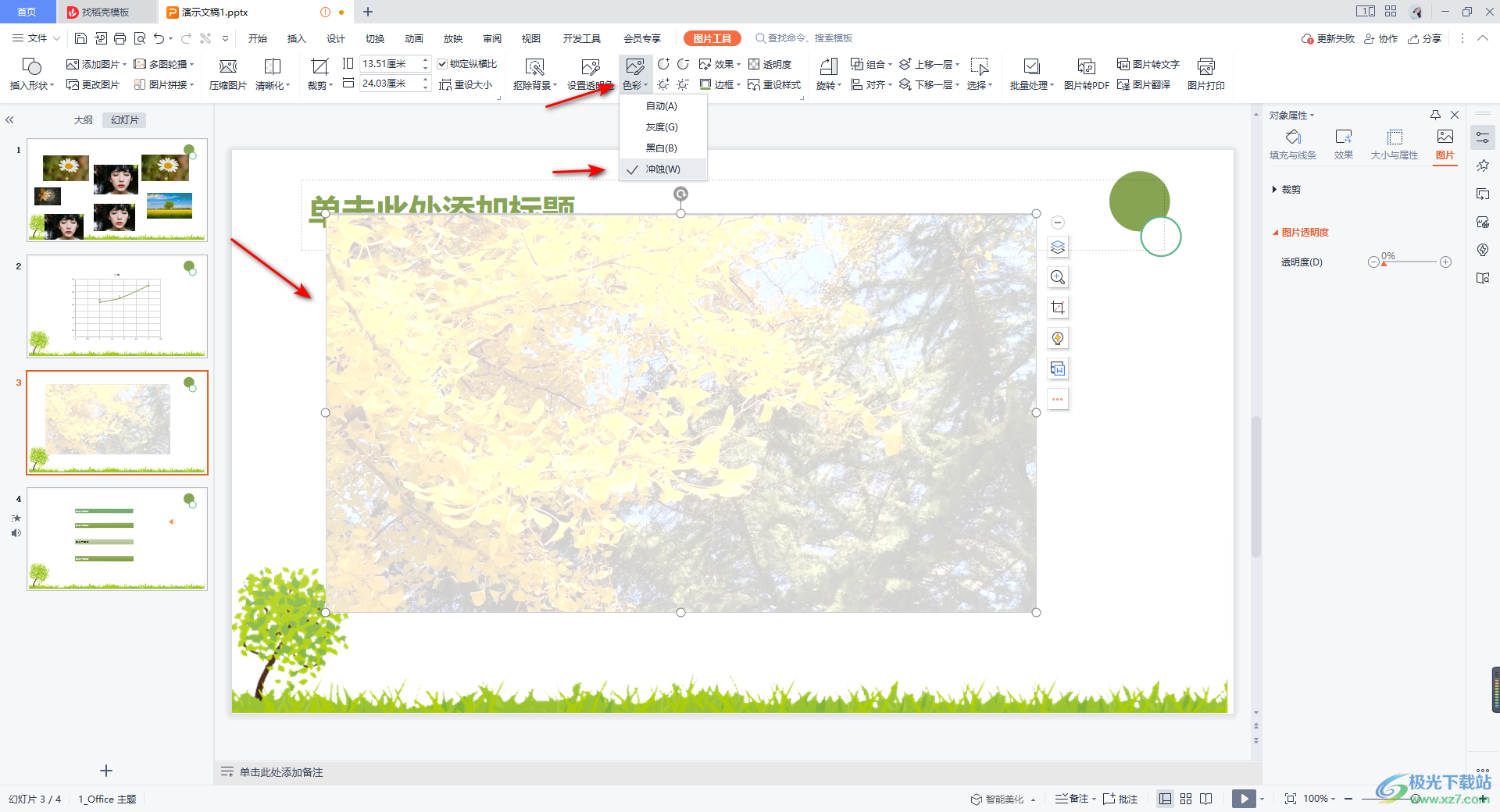
以上就是关于如何使用WPS PPT设置图片淡化的具体操作方法,我们可以将插入到幻灯片中的图片进行各种操作和设计,将图片淡化的话,只需要设置一下图片的透明度即可,或者是将图片进行冲蚀也是可以的,感兴趣的话可以操作试试。
